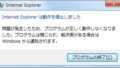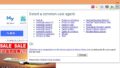撮影した写真の中に余計なモノが写り込んでいた場合には、背景色と同じ色でさり気なく消去しよう。PhotoShopを使って、背景色を取り出し、選択範囲を塗りつぶす方法を解説するぞ。
スポイトツールで背景色を取得し領域選択した範囲内を塗りつぶせばOK。このとき「許容値」を大きくすると塗りつぶしの対象となる色が広くなるので、この数値を調整して、どの程度の色の範囲を背景色と同じにするかを選択しよう。
Photoshopで選択範囲を背景色で塗りつぶす

まずは塗りつぶしたいベタの色を指定しよう。ここではスポイトツールを使って写真の背景色を取得する

ベタで塗りつぶしたい領域を選択する。「長方形選択ツール」を選択

画面上のオプションバーで、「隣接」のチェックボックスを外し、「許容値」の数値を大きくしよう。ここが大きいほど、塗りつぶされる色の範囲が広くなる。ここでは最大値の「255」を入力する

選択した領域の上でクリックしよう。領域が選択した背景色に変化する。ここでは許容値を「255」としていたので、一発で背景色で塗りつぶされた